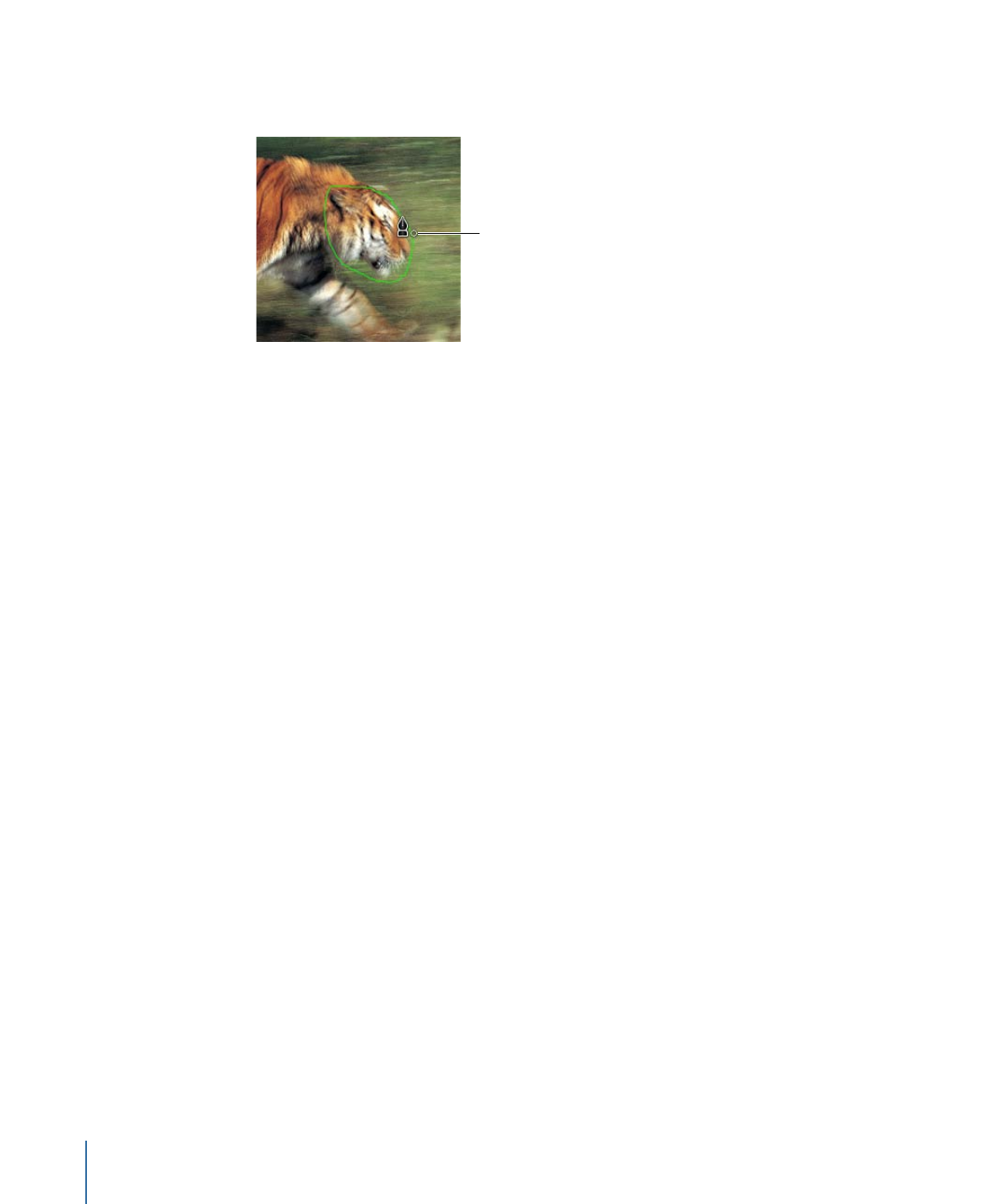
シェイプを編集するに
は
」を参照してください。
シェイプを編集する
「ベジェ」または「B スプライン」シェイプツールを使ってシェイプを描画した
ら、塗りつぶし、アウトライン、ぼかしを必要に応じて調整できます。
メモ: ぼかしを入れることができるシェイプは、アウトラインがオフになってい
るものだけです。
シェイプのアウトラインを編集するには
1
シェイプを選択してから、「シェイプ」インスペクタを開きます。
2
シェイプのアウトラインを操作するには、「シェイプ」インスペクタの「スタイ
ル」パネルで以下のいずれかの操作を行います:
• シェイプのアウトラインのオンとオフを切り替えるには、「アウトライン」
チェックボックスをクリックします。選択すると、チェックボックスが青にな
ります。
• アウトラインの色を変更するには、「アウトライン」コントロールの「ブラシ
カラー」パラメータを使います。
• アウトラインの幅を変更するには、「幅」スライダをドラッグします。
メモ: 「シェイプ」HUD を使って、「アウトライン」のオン/オフを切り替え
たり、アウトラインの色、丸み、幅を変更したりすることもできます。
• アウトラインの鋭角コーナーの描きかたを変えるには、「ジョイント」ポップ
アップメニューから項目を選択します。
1270
第 20 章
シェイプ、マスク、およびペイントストロークを使う
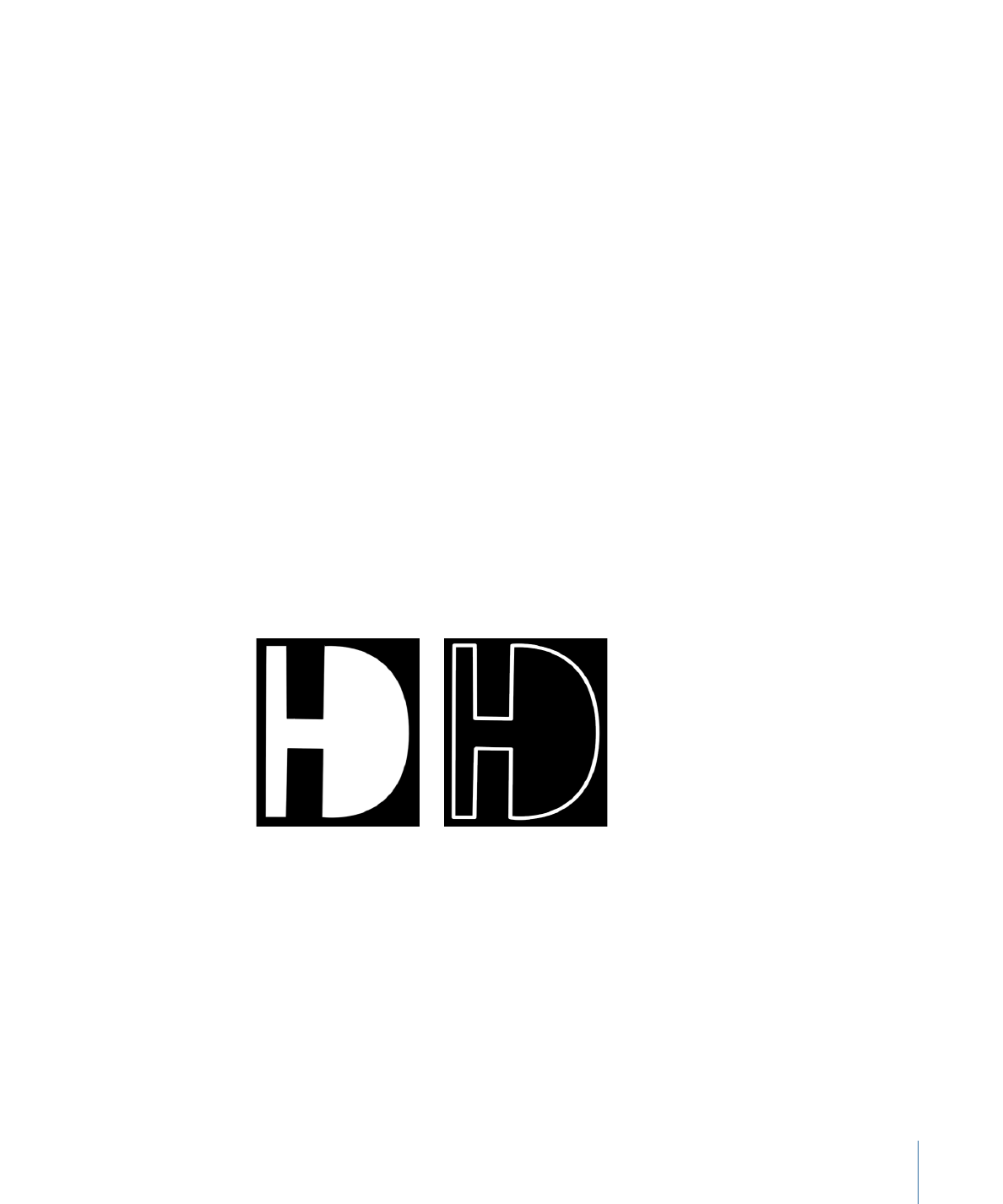
• アウトラインの始点の先端と終点の先端のシェイプを変更するには、「始点の
先端」または「終点の先端」ポップアップメニューから項目を選択します。
• アウトラインをシェイプの塗りつぶしの上下どちらに表示するかを変えるに
は、「順番」ポップアップメニューからコマンドを選択します。
• アウトラインをデフォルトの単色から編集可能なペイントストロークに変更す
るには、「ブラシタイプ」を「エアーブラシ」または「イメージ」に設定しま
す。詳しくは、「
「インスペクタ」の「スタイル」パネルのコントロール
」を
参照してください。
3
アウトラインの丸みを変更するには、「シェイプ」インスペクタの「ジオメト
リ」パネル(または「シェイプ」HUD)で「丸み」スライダを調整します。
塗りつぶしシェイプまたは塗りつぶしなしのシェイプを作るには
1
「ベジェ」ツールまたは「B スプライン」ツールを選択します(B キーを押しま
す)。
2
必要とするシェイプに必要なコントロールポイントを作成します。
詳しくは、「
シェイプとマスクの描画ツール
」を参照してください。
3
シェイプを閉じる準備ができたら、最初に作成したポイントをクリックします。
4
デフォルトでは、新規の閉じたシェイプは塗りつぶされます。シェイプを中空に
するには、シェイプを選択してから、「シェイプ」インスペクタの「スタイル」
パネル(または「シェイプ」HUD)で「塗りつぶし」チェックボックスの選択を
解除します。
Filled shape
Empty shape
シェイプの塗りつぶしを編集するには
1
シェイプを選択してから、「シェイプ」インスペクタを開きます。
2
「シェイプ」インスペクタの「スタイル」パネルで、以下のいずれかの操作を行
います:
• シェイプの塗りつぶしのオンとオフを切り替えるには、「塗りつぶし」チェッ
クボックスをクリックします。
• シェイプの塗りつぶしモードを単色からグラデーションに変更するには、「塗
りつぶしモード」ポップアップメニューから項目を選択します。
1271
第 20 章
シェイプ、マスク、およびペイントストロークを使う
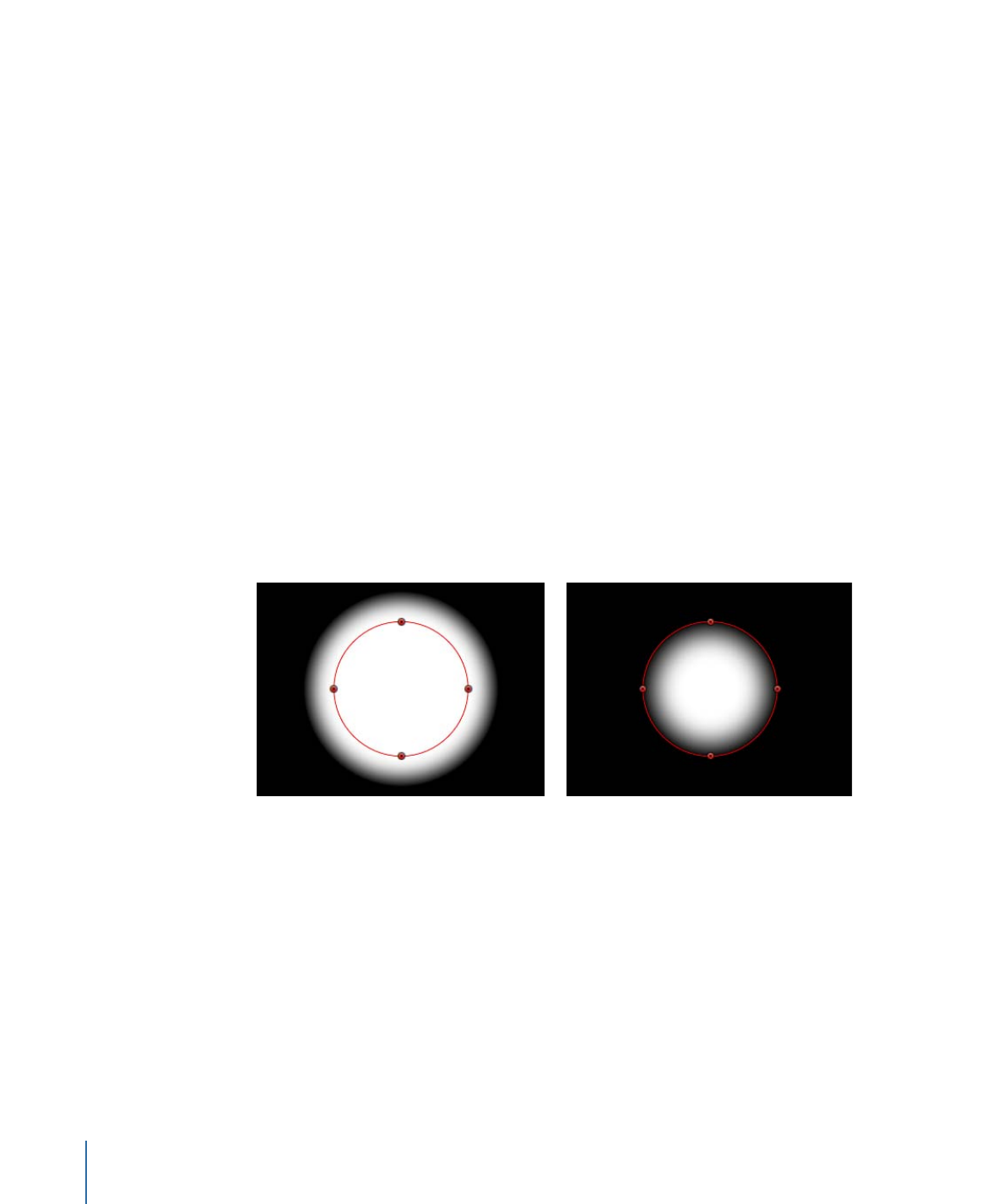
• シェイプの塗りつぶしモードが単色に設定されている場合は、「塗りのカラー」
コントロールを使って色を選択することができます。
• シェイプの塗りつぶしモードがグラデーションに設定されている場合は、グラ
デーションプリセットのポップアップメニューからグラデーションを選択する
か、「グラデーション」パラメータの開閉用三角ボタンをクリックしてグラ
デーションエディタを表示し、独自のカスタムグラデーションを作成すること
ができます。グラデーションエディタの使いかたについて詳しくは、「
グラ
デーションコントロール
」を参照してください。
シェイプにぼかしを入れるには
1
ぼかしを入れるシェイプを選択します。
2
シェイプのアウトラインが表示されている場合は、「シェイプ」インスペクタの
「スタイル」パネルで「アウトライン」チェックボックスの選択を解除します。
3
HUD または「シェイプ」インスペクタの「スタイル」パネルにある「フェザー」
スライダを調整します。
正の値にするとぼかしが外側に広がり、負の値ではシェイプの内側にぼかしが入
ります。
4
必要に応じて、「シェイプ」インスペクタの「スタイル」パネルで「減衰」パラ
メータを調整して、ぼかしの入り方の緩急を制御することもできます。
Feathered out
Feathered in
ヒント: フィルタを使ってシェイプをぼかすこともできます。詳しくは、「
シェ
イプにフィルタを適用する
」を参照してください。